Heim >Software-Tutorial >Bürosoftware >Ablaufmethode zum Batch-Einfügen leerer Zeilen in Excel
Ablaufmethode zum Batch-Einfügen leerer Zeilen in Excel
- WBOYnach vorne
- 2024-04-17 14:25:201082Durchsuche
Müssen Sie bei der Verarbeitung von Excel-Dateien häufig leere Zeilen stapelweise einfügen? Der PHP-Editor Strawberry zeigt Ihnen, wie Sie leere Zeilen stapelweise in Excel einfügen! In diesem Tutorial werden verschiedene Streaming-Methoden ausführlich und einfach erklärt, von den grundlegendsten bis hin zu den optimiertesten Techniken, und Ihnen Lösungen für eine effiziente Datenverarbeitung bereitgestellt.
Hier ist die Tabelle unten als Beispiel. Fügen Sie in der linken Spalte der Tabelle eine neue Hilfsspalte ein und beschriften Sie diese mit einer fortlaufenden Nummer.
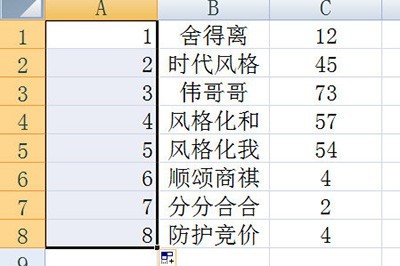
Machen Sie eine weitere Kopie dieser Seriennummern und tragen Sie sie in das leere Feld unten ein.
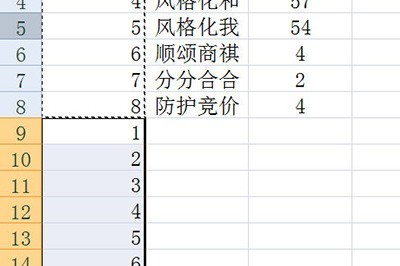
Wählen Sie diese Seriennummern aus, klicken Sie oben auf die Registerkarte [Daten], klicken Sie, um in aufsteigender Reihenfolge zu sortieren, und achten Sie darauf, den ausgewählten Bereich zu erweitern.
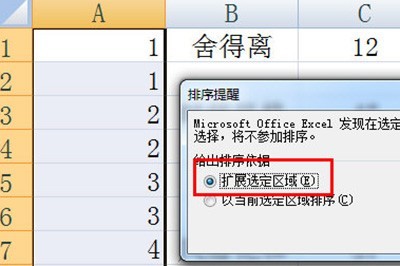
Löschen Sie nach dem Sortieren die Hilfsspalten, sodass zwischen den einzelnen Daten leere Zeilen vorhanden sind. Das ist sehr einfach.
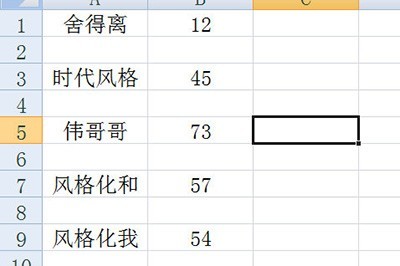
Das obige ist der detaillierte Inhalt vonAblaufmethode zum Batch-Einfügen leerer Zeilen in Excel. Für weitere Informationen folgen Sie bitte anderen verwandten Artikeln auf der PHP chinesischen Website!
In Verbindung stehende Artikel
Mehr sehen- So sortieren Sie ein assoziatives PHP-Array in aufsteigender Reihenfolge nach Schlüsselnamen
- So ändern Sie die vertikale Anordnung in CSS in eine horizontale Anordnung
- So ordnen Sie Symbole in Windows 7 auf verschiedene Weise an
- So erreichen Sie eine vertikale Textanordnung in CSS
- So ordnen Sie Bilder in CSS horizontal an

